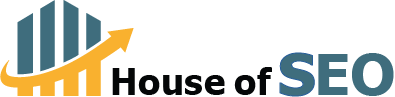Facebook Markedsføring
Facebook markedsføring bør aldrig udelukkes fra den overordnede markedsføringsstrategi for virksomhedenBeregn din pris nemt og hurtigt
Du modtager et prisestimat inden for 5 minutter.
Hjemmeside
Webshop
Markedsføring
Beregn din pris nemt og hurtigt
Du modtager et prisestimat inden for 5 minutter.
Hjemmeside
Webshop
Markedsføring
Du skal være opmærksom på!
Foruden en god Facebook markedsføringskampagne, er det en fordel at spekulere i god OnSite SEO og Linkbuilding – og evt. supplere med en Google Adwords kampagne. Det gør, at jeres webside og virksomhed, vil være væsentlig mere synlige på alle platforme – også på de sociale medier, men også de organiske søgeresultater som søgemaskinerne leverer til potentielle kunder. Gå ikke glip af den gratis trafik du kan få til din hjemmeside, ved at springe nogle af de ovenstående punkter over.
Hvis du vil have hjælp til at skabe en effektiv Facebook reklamekampagne, som vil generere flere kunder og salg til din virksomhed, så kontakt os i dag – vi står klar til at hjælpe dig! På vores hjemmeside, kan du finde priser på SEO Optimering på abonnement eller til fast prisaftale.
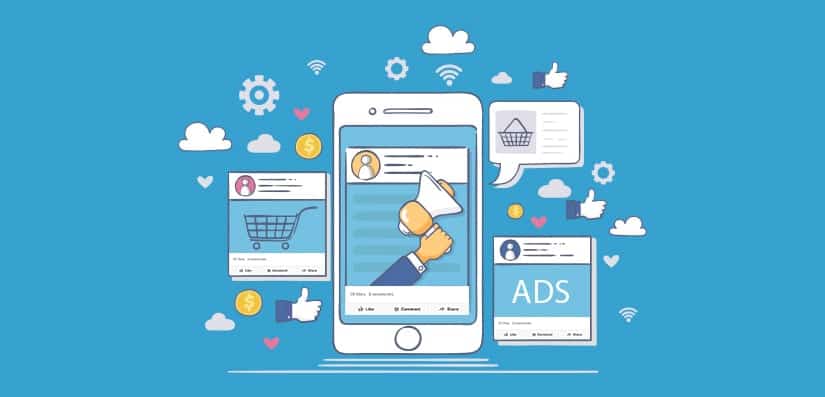
Book En Times Gratis Rådgivning
Book en times gratis konsultation med vores specialister, så vi kan hjælpe dig godt videre.
Du får konkret, løsningsorienteret vejledning og lærer os at kende, så du bedre kan vurdere os som din eventuelle kommende samarbejdspartner.
Har du spørgsmål er du velkommen til at ringe til os på 27 92 92 92.
Hvordan starter man en Facebook markedsføring ?
Promoverede stillinger er, når du betaler for at vise dine Facebook-indlæg (det er dét vi forstår med Facebook markedsføring) til flere mennesker. Som Facebook-platformen modnes, bliver dine indlæg vist til færre og færre mennesker. Det er fordi nyheder bliver mere overfyldt og betalte reklamer foretrækkes, at blive vist på Facebook platformen. I dag er der rigtig mange virksomheder, som benytter sig af Facebook markedsføring med rigtig gode resultater.
Du bør altid promovere dine indlæg i din Facebook markedsføring, så du kan nå ud til flest mulige mennesker. En anden grund til hvorfor du har brug for at promovere dit indlæg, er, at hvis du kan få dit indhold ud og det lander på andre folks nyheder, er de mere tilbøjelige til at besøge dit websted og evt. konvertere til kunder. At promovere et indlæg er virkelig enkelt, du skal blot klikke på den virtuelle knap “boost indlæg” under dit Facebook-indlæg. Når du klikker på boost indlæg, har du et par valgmuligheder.
- Folk der synes godt om din side.
- Kun de mennesker der har “liket” din side vil se indlægget
- Personer der har synes godt om din side og deres venner
Dette er rettet mod forskellige sider eller målgrupper du har gemt.
Ved valg af budgettets varighed anbefales det, at du vælger at forlade kampagnen efter 3 dage. Når du er klar, trykker du på “boost”. Det er alt hvad du behøver at gøre for at promovere et indlæg på Facebook.
For at starte:
Gå ind i sektion af annonce manager målgrupper. Den findes på den øverste venstre hånd, manager siden annoncer.
- Klik på Opret Audience, tilpasset målgruppe, og trafikken på webstedet hhv.
- Klik på ikonet gear i nederste venstre hjørne og se pixel kode. Kopier denne pixel kode, denne kode implementerer du i hovedskabelonen (headeren) på dit websted. Du kan enten placere den der, eller du kan placere den i “headeren”, på hver side af dit websted.
Hvis du har WordPress og du lægger koden inde i skabelonen, vil koden automatisk gå på tværs af hver side af dit websted. Ellers skal det placeres på hver side.
Når du har oprettet det på dit websted, kan du faktisk gå tilbage og klikke på “Brugerdefineret målgruppe” og vælg “Website trafik”. Du kan enten oprette et brugerdefineret publikum der består af alle der har besøgt dit websted som en helhed, eller de mennesker der ikke har besøgt siden i længere end X antal minutter. Når du finder “Opret Audience”, vil Facebook begynde at udfylde din side med besøgende.
- Facebook skabte dette browser plugin som en måde at skabe, redigere og administrere bulk-annoncer.
- Du kan finde “Tænd Editor” i panelet til venstre, inde i “annonce manager”. Sørg for, at du bruger Google Chrome-browseren. The Power Editor virker kun i Chrome.
- Klik altid på “download til Power Editor knappen”, på den måde sikrer du at dette plugin synkroniserer med “annonce manager” – og har den mest up to date information om din Facebook-annonce-konto. Hvis du ikke klikker på den knap, vil Power Editor “Annoncer manager” og dataene ikke matche op, når du er færdig inde i platformen.
Sådan bruger Facebook retargeting
For at starte: gå ind i sektion af annonce manager målgrupper. Det er beliggende på den øverste venstre hånd manager siden annoncer.
1. Klik på Opret Audience, tilpasset målgruppe, og trafikken på webstedet hhv.
2. Klik på ikonet gear i nederste venstre hjørne og se pixel kode. Kopier denne pixel kode, denne kode implementer du i hovedskabelonen (headeren) på dit websted. Du kan enten placere den der, eller du kan placere den i “headeren” på hver side af dit websted.
Hvis du har WordPress og hvis du lægger koden inde i skabelonen, vil koden automatisk gå på tværs af hver side af dit websted. Ellers skal det placeres på hver side.
Når du har oprettet det på dit websted kan du faktisk gå tilbage og klikke på “Brugerdefineret målgruppe” og vælg “Website trafik”. Du kan enten oprette et brugerdefineret publikum der består af alle der har besøgt dit websted som en helhed eller de mennesker, der ikke har besøgt siden i længere end X min.
Når du finder “Opret Audience”, vil Facebook begynde at udfylde din side med besøgende.
En oversigt i at bruge Power Editor for din Facebook-reklamekampagne:
- Facebook har lavet dette browser plugin som en måde at skabe, redigere og administrere bulk-annoncer.
- Du kan finde “Tænd Editor” i panelet til venstre, inde i “annonce manager”. Sørg for at du bruger Google Chrome-browseren. The Power Editor virker kun i Chrome.
- Klik altid download til Power Editor knappen. På den måde sikrer du at dette plugin synkroniserer med “annonce manager” og har den mest up to date information om din Facebook-annonce-konto. Hvis du ikke klikker på den knap, vil Power Editor “Annoncer manager” og dataene ikke matche op, når du er færdig inde i platformen.
Følg os på Facebook: House of SEO
Har du brug for hjælp til Facebook markedsføring, er du velkommen til at tage kontakt til os.
Brug for hjælp?
Vi er her for dig
Kontakt House of SEO, og lad os hjælpe dig i mål.
Ring til os:
27 92 92 92
Eller send os en mail på info@houseof-seo.dk
Udfyld denne kontaktformular for at blive ringet op